À propos
Dans cet article, nous allons installer skype dans Ubuntu Linux. Skype est une application de télécommunications propriétaire spécialisée dans la fourniture de chat vidéo et d'appels vocaux entre ordinateurs, tablettes, appareils mobiles, consoles Xbox One et Xbox Series X/S et montres intelligentes sur Internet. Skype fournit également des services de messagerie instantanée. Les utilisateurs peuvent transmettre du texte, de la vidéo, de l'audio et des images. Skype autorise les appels de vidéoconférence.
Caractéristiques principales :
- Appels audio et vidéo HD – Profitez d'un son et d'une vidéo HD d'une clarté cristalline lors d'appels individuels ou de groupe – désormais également avec les réactions aux appels.
- Messagerie intelligente :réagissez instantanément à n'importe quel message avec des réactions amusantes ou utilisez des @mentions pour attirer l'attention de quelqu'un.
- Partage d'écran :partagez facilement des présentations, des photos de vacances ou tout ce qui s'affiche sur votre écran pendant un appel grâce au partage d'écran intégré.
- Enregistrement des appels et sous-titres en direct :enregistrez les appels Skype pour capturer des moments spéciaux, notez les décisions clés et utilisez les sous-titres en direct pour lire les mots qui sont prononcés.
- Appelez des téléphones :joignez des amis qui ne sont pas en ligne grâce à des tarifs d'appels internationaux abordables vers des mobiles et des lignes fixes.
- Conversations privées – Gardez vos conversations sensibles privées grâce au chiffrement de bout en bout standard de l'industrie.
Contenu de l'article :
- Comment installer Skype sur Ubuntu Linux ?
- Comment désinstaller Skype sur Ubuntu Linux ?
- Comment mettre à jour Skype ?
- Tutoriel vidéo rapide
- Conclusion
- Installation facile de Zoom (dernière version) sur Ubuntu dans le terminal
Comment installer Skype sur Ubuntu Linux ?
Installation de skype via le terminal :
Le moyen le plus simple d'installer Skype consiste à utiliser le gestionnaire de paquets instantanés. Snap est un système de conditionnement et de déploiement de logiciels développé par Canonical pour les systèmes d'exploitation qui utilisent le noyau Linux (comme dans notre exemple Ubuntu). Les packages, appelés snaps, et l'outil pour les utiliser, snapd, fonctionnent sur une gamme de distributions Linux et permettent aux développeurs de logiciels en amont de distribuer leurs applications directement aux utilisateurs.
# How to install Skype on Ubuntu 21.04 Linux ?
$ sudo snap install skype
Code language: PHP (php)Après avoir attendu la fin de l'installation, vous pouvez démarrer skype via l'interface graphique ou simplement en tapant skype dans le terminal.
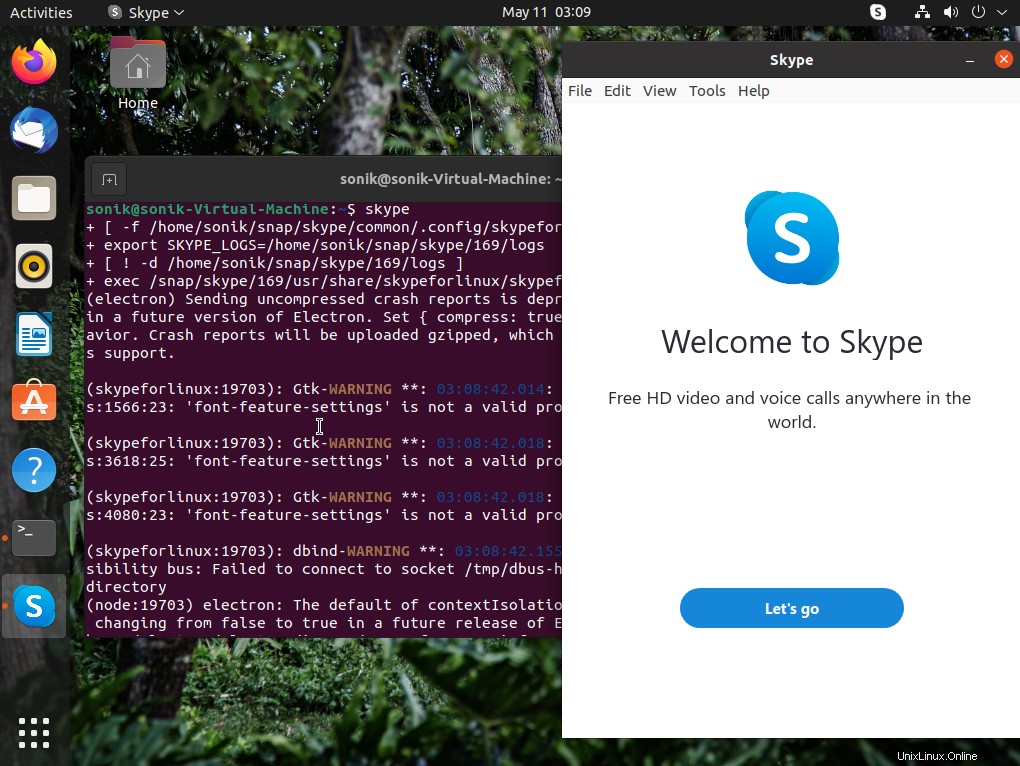
L'autre façon est d'utiliser l'interface graphique comme dans les captures d'écran suivantes en 2 étapes :
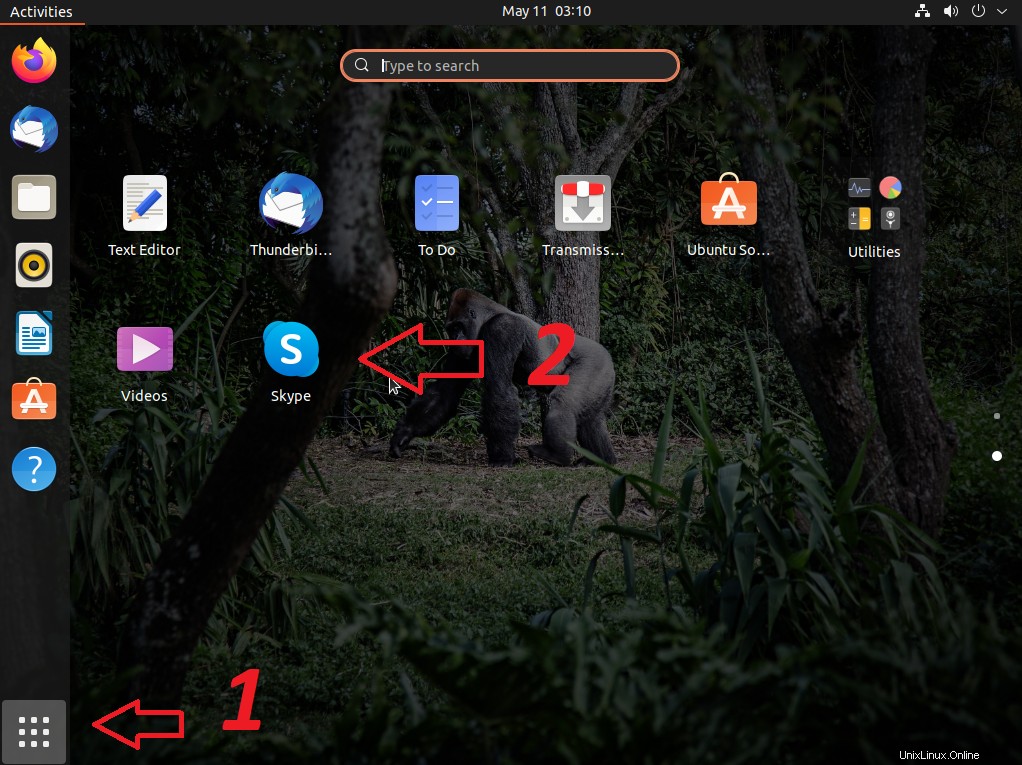
Installer Skype avec apt :
Skype est disponible depuis le Microsoft officiel Apt dépôts. Apt est une interface utilisateur de logiciel libre qui fonctionne avec les bibliothèques principales pour gérer l'installation et la suppression de logiciels sur Debian, Ubuntu et les distributions Linux associées. Pour l'installer, suivez les étapes ci-dessous :
# How to install skype on Ubuntu 21.04 using apt ?
$ wget https://go.skype.com/skypeforlinux-64.deb
$ sudo apt install ./skypeforlinux-64.deb
Code language: PHP (php)Skype peut maintenant être démarré comme dans l'exemple précédent de la même manière avec le terminal et l'interface graphique.
Comment désinstaller Skype sur Ubuntu Linux ?
Si vous avez utilisé le snap package manager utilisez la commande suivante :
# Remove Skype using snap on Ubuntu 21.04
$ sudo snap remove skype
Code language: PHP (php)Si vous avez utilisé apt package manager utilisez l'exemple suivant :
# Remove Skype using apt on Ubuntu 21.04
$ sudo apt remove skype
Code language: PHP (php)Comment mettre à jour Skype ?
Dans les deux exemples, Skype va être mis à jour de manière normale en utilisant apt update.
Tutoriel vidéo rapide
Conclusion
Dans cet article, nous avons vérifié deux façons simples d'installer Skype sur Ubuntu 21.04 Linux.
- Un autre article qui pourrait vous intéresser est Easy Zoom Install (Latest Version) On Ubuntu In Terminal.
————————————————————————————————————————
Nous espérons que cet article vous a plu. si tel est le cas, veuillez noter cette page avec les étoiles ci-dessous et vous abonner à notre chaîne YouTube ou nous suivre sur twiter.